Proces dodawania muzyki Spotify do wahadłowego odtwarzacza muzycznego
Stworzenie odtwarzacza muzyki Shuttle to wielkie błogosławieństwo dla wszystkich entuzjastów muzyki, którzy lubią czytać teksty podczas odtwarzania utworów. Teraz, jeśli chodzi o najlepszego dostawcę muzyki, zdecydowanie największym i numerem jeden jest Spotify. Na pewno zgodziłbyś się ze mną, że najlepiej byłoby, gdyby był sposób, jak to zrobić dodaj muzykę Spotify do odtwarzacza muzyki Shuttle, prawidłowy? Dobrą wiadomością jest to, że istnieje możliwy sposób, jak to zrobić i że będzie to główny temat w tej dyskusji.
Przewodnik po zawartości Część 1. Co to jest Shuttle Music Player?Część 2. Jak konwertować i dodawać muzykę Spotify do wahadłowego odtwarzacza muzycznego?Część 3. Wniosek
Część 1. Co to jest Shuttle Music Player?
Jak wspomniano wcześniej we wstępie, naszym głównym celem jest procedura dodawania muzyki Spotify do odtwarzacza muzyki Shuttle. Ale zanim przejdziemy do tego, pozwól, że najpierw przedstawię krótkie wprowadzenie na temat odtwarzacza muzyki Shuttle.
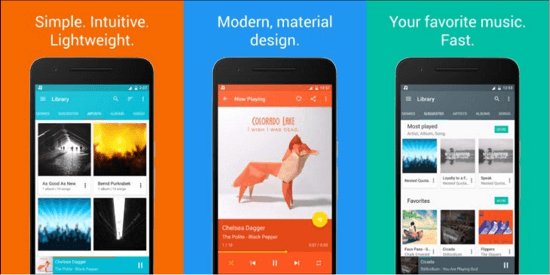
Odtwarzacz muzyki Shuttle jest taki sam jak inne aplikacje do przesyłania strumieniowego, takie jak Spotify i Apple Music. Jest to godny uwagi odtwarzacz audio, który jest powszechnie używany na urządzeniach z Androidem. Aby wymienić niektóre z oferowanych przez nią usług, przygotowałem poniżej krótką listę.
Dzięki odtwarzaczowi muzycznemu Shuttle możesz:
- Stwórz własną kolekcję muzyczną składającą się z utworów i list odtwarzania, które przez większość czasu chcesz przesyłać strumieniowo.
- Zobacz teksty piosenek, które grasz.
- Zapisz dzieła sztuki i okładki utworów.
- Zarządzaj układem utworów do przetasowania.
- Edytuj tagi utworów i przeglądaj różne foldery muzyczne.
- Przeglądaj i wybieraj z dużej kolekcji motywów, a nawet dostosuj własny układ.
- Zdecyduj, co dalej lub czym zarządzać w ustawieniach po podłączeniu słuchawek do telefonu.
Odtwarzacz muzyczny Shuttle jest również wyposażony w bezpłatne konto Premium. Z bezpłatnym kontem możesz uzyskać dostęp do niektórych jego usług, a z kontem Premium możesz cieszyć się ulepszonym zestawem funkcji w porównaniu z tym, co oferuje bezpłatne konto. Jedną z wielkich zalet bezpłatnego konta odtwarzacza muzyki Shuttle jest to, że możesz cieszyć się strumieniową muzyką, która jest wolna od reklam. Aby dodać, ma również funkcję wyłącznika czasowego i odtwarzania muzyki. Te same funkcje dotyczą konta Premium, ale dzięki niemu możesz cieszyć się dodatkowymi opcjami wyboru motywu, dodatkowymi ustawieniami edycji tagów do zbadania i dodatkową obsługą Chromecasta. Aby korzystać z tych ulepszonych funkcji, musisz zapłacić łącznie 2.49 USD.
Niektóre formaty audio obsługiwane przez odtwarzacz muzyczny Shuttle to MP3, 3GPP, MPEG-4, MPEG-TS, FLAC, AAC, MIDI, GSM i inne. Tak więc, jeśli planujesz dodać muzykę Spotify do odtwarzacza muzyki Shuttle, najpierw powinieneś zrobić konwersję utworów Spotify na jeden z wymienionych formatów audio.
Różnica między wahadłowym odtwarzaczem muzycznym a Spotify
Myślę, że szybkie porównanie źródeł muzyki jest konieczne, zanim będziemy kontynuować pracę nad dodaniem muzyki Spotify do odtwarzacza muzycznego Shuttle. Zobaczmy, dlaczego warto nauczyć się takiej procedury.
Wygląd
Dla porównania, Spotify ma normalny wygląd, jeśli zauważysz. Ma powszechnie używane funkcje do tworzenia tła i okładek, podczas gdy w odtwarzaczu muzyki Shuttle używany projekt jest najbardziej popularnym i zaktualizowanym tworzeniem interfejsu użytkownika Androida.
Motywy
W przypadku płatnej subskrypcji Spotify Premium użytkownicy nie mają dodatkowej funkcji wyboru żądanego motywu, który ma być używany na ich kontach Spotify. Dzięki płatnej subskrypcji odtwarzacza muzycznego Shuttle użytkownicy mają większy wybór motywów do wyboru.
Wyświetlanie tekstów
Jeśli odtworzysz określony utwór w Spotify, zwłaszcza jeśli używasz go za darmo, nie są wyświetlane teksty podczas odtwarzania utworu, w przeciwieństwie do odtwarzacza muzyki Shuttle, w którym teksty są automatycznie wyświetlane, jeśli odtwarzasz utwór.
Obsługiwany format audio
Lista obsługiwanych formatów w muzyce Spotify obejmuje AAC, WAV i WMA. Jednak te formaty mają zastosowanie tylko w przypadku płatnych subskrypcji. Z drugiej strony formaty obsługiwane przez odtwarzacz muzyczny Shuttle to MP3, AAC, OGG i FLAC.
Cena/Opłata abonamentowa
Jeśli chodzi o opłatę za subskrypcję, kwota, którą musisz zapłacić, korzystając z subskrypcji Premium w Spotify, wynosi około 9.99 USD miesięcznie, podczas gdy w odtwarzaczu muzycznym Shuttle jest to tylko 2.49 USD. I zauważ, że te 2.49 USD są już na całe życie. To jest jak jednorazowy zakup i możesz cieszyć się każdą specjalną funkcją i usługami, które oferuje.
Z powyższego prostego porównania jest już całkiem jasne, dlaczego naprawdę warto dodać muzykę Spotify do odtwarzacza muzyki Shuttle. Istnieje wiele zalet i dodatkowych korzyści, z których na pewno będziesz czerpać radość. Zobaczmy teraz, jak dodać muzykę Spotify do odtwarzacza muzyki Shuttle za pomocą pomocy konwertera muzyki.
Część 2. Jak konwertować i dodawać muzykę Spotify do wahadłowego odtwarzacza muzycznego?
Utwory Spotify są zakodowane w formacie OGG, który jest również jednym z formatów wyjściowych obsługiwanych przez odtwarzacz muzyki Shuttle. Oznacza to, że istnieje możliwy sposób bezpośredniego dodawania muzyki Spotify do odtwarzacza muzycznego Shuttle, po prostu kopiując pliki muzyczne do odtwarzacza muzycznego, jednak format OGG nie zawsze jest obsługiwany w każdym odtwarzaczu muzycznym. Dlatego o wiele lepiej, jeśli nadal masz rozważyć ich konwersję Pliki Spotify w formacie OGG do zwykłych formatów, takich jak MP3, FLAC, WAV i nie tylko. Ponadto, gdy utwory Spotify zostaną przekonwertowane na bardziej dostępny format, możesz nawet przenieść je z jednego urządzenia na drugie, a nie tylko ze wspomnianego odtwarzacza muzycznego. Na przykład, możesz nawet odtwarzać utwory Spotify na telewizorach Apple lub Android TV, na samochodowym zestawie stereo i nie tylko. Możesz również mieć kopię zapasową plików, która może Ci się przydać na dłuższą metę.
Teraz, aby pomyślnie dodać muzykę Spotify do odtwarzacza muzyki Shuttle, musisz skorzystać z konwertera muzyki, który jest w stanie przekształcić utwory Spotify w obsługiwane formaty odtwarzacza muzyki Shuttle. Narzędzie, które polecam to AMusicSoft Spotify Music Converter. Ten konwerter muzyczny może usunąć ochronę przed kopiowaniem DRM z utworów Spotify, co jest głównym powodem trudności w konwertowaniu plików. Po usunięciu DRM pliki można teraz przekonwertować, co jest również jedną z najlepszych funkcji, jakie może wykonać AMusicSoft. Może konwertować pliki do formatów MP3, WAV, AAC, FLAC, M4A i AC3. Pomoże Ci również w pobieraniu przekonwertowanych plików na Twoje urządzenie i może pracować z prędkością konwersji do 5x większą. Nawet przy tej obiecującej prędkości może nadal produkować stuprocentowo dobrą jakość utworów i może również zachować ważne szczegóły z utworów Spotify, takie jak tag ID i informacje o metadanych.
Darmowe pobieranie Darmowe pobieranie
Jakie kroki należy wykonać, aby dodać muzykę Spotify do odtwarzacza muzyki Shuttle? Zestaw szczegółowych kroków wymienionych poniżej wyjaśni Ci cały proces, jak to zrobić.
- Pierwszym krokiem jest otwarcie przeglądarki internetowej i rozpoczęcie wyszukiwania oficjalnej strony AMusiSoft. Na stronie głównej naciśnij przycisk pobierania Spotify Music Converter. Po całkowitym pobraniu aplikacji możesz teraz rozpocząć instalację, a następnie uruchomienie aplikacji na swoim komputerze.
- Następnym krokiem jest dodanie plików. Robiąc to, musisz najpierw kliknąć przycisk „Dodaj pliki”. Następnie możesz zacząć przeciągać do konwertera muzyki każdy utwór, album lub playlistę, które chcesz przekonwertować. Innym sposobem jest bezpośrednie przejście do biblioteki muzycznej Spotify. Stamtąd przeglądaj i wybierz każdy utwór do przekonwertowania. Po wybraniu skopiuj link do utworu, a następnie wklej go do paska wyszukiwania, który znajduje się w górnej części po kliknięciu przycisku z trzema kropkami znajdującego się w lewej górnej części okna. Po zakończeniu dotknij przycisku „Dodaj”.

- Po dodaniu utworów przejdź do wyboru formatu wyjściowego. Jak zauważysz, w prawej górnej części znajduje się sekcja przeznaczona na wybór formatów. Zauważysz komunikat „Konwertuj wszystkie zadania na”. Obok znajduje się rozwijane menu, w którym możesz wybrać format, którego chcesz użyć. Teraz spójrz na lewy dolny róg, a zobaczysz sekcję wyboru ścieżki wyjściowej. Możesz przeglądać i wybierać określony folder do przechowywania przekonwertowanych plików.

- Teraz, gdy już skończyłeś, naciśnij przycisk Konwertuj, a AMusicSoft automatycznie rozpocznie proces konwersji. Wszystkie przekonwertowane pliki będą początkowo widoczne na karcie Konwertowane.
Aby dodać muzykę Spotify do odtwarzacza muzyki Shuttle, po prostu skopiuj i wklej lokalnie zapisane przekonwertowane utwory Spotify z komputera do odtwarzacza muzyki.
Część 3. Wniosek
Istnieje wiele korzyści, które można uzyskać, korzystając z odtwarzacza muzyki Shuttle. W celu dodaj muzykę Spotify do odtwarzacza muzyki Shuttle, pamiętaj, aby użyć zalecanego narzędzia AMusicSoft Spotify Music Converter. Został zaprojektowany z funkcjami, które są bardzo przydatne szczególnie w tego typu procedurach.
Ludzie również czytają
Robert Fabry jest zapalonym blogerem i entuzjastą technologii, który może cię zarazić, dzieląc się kilkoma wskazówkami. Ma również pasję do muzyki i pisał dla AMusicSoft na te tematy.